Việc in tài liệu là một nhu cầu thiết yếu trong công việc và học tập hàng ngày. Tuy nhiên, in ấn truyền thống thường tốn nhiều giấy, gây lãng phí và ảnh hưởng đến môi trường. May mắn thay, có những phương pháp hiệu quả giúp bạn thực hiện cách in trong 1 trang giấy, tức là in nhiều trang nội dung lên chỉ một mặt của tờ giấy. Điều này không chỉ giúp tiết kiệm đáng kể chi phí giấy và mực in mà còn giúp việc quản lý tài liệu trở nên gọn gàng và dễ dàng hơn. Bài viết này sẽ hướng dẫn chi tiết các bước để bạn thành thạo kỹ năng này trên các ứng dụng phổ biến như Microsoft Word, PDF và Excel, mang lại hiệu quả cao cho mọi nhu cầu in ấn cá nhân hoặc văn phòng.
Hướng Dẫn Chi Tiết Cách In Trong 1 Trang Giấy Với Microsoft Word
Microsoft Word là công cụ soạn thảo văn bản quen thuộc với hầu hết người dùng. Khi cần in tài liệu Word với mật độ thông tin cao hơn, việc áp dụng cách in trong 1 trang giấy bằng cách in nhiều trang gốc lên một mặt giấy A4 là giải pháp tối ưu. Thay vì phải lật giở nhiều tờ giấy, bạn có thể xem nhanh toàn bộ bố cục hoặc các ý chính trên một tờ duy nhất. Quá trình này vô cùng đơn giản chỉ với vài thao tác trong cài đặt in.
Để bắt đầu thực hiện cách in trong 1 trang giấy trong Word, bạn cần mở tài liệu mong muốn. Sau đó, truy cập vào menu “File” và chọn “Print”. Trong hộp thoại cài đặt in xuất hiện, bạn sẽ thấy nhiều tùy chọn khác nhau. Mấu chốt nằm ở việc điều chỉnh mục “Pages per Sheet”. Thông thường, cài đặt mặc định là “1 Page Per Sheet”. Bạn cần thay đổi giá trị này.
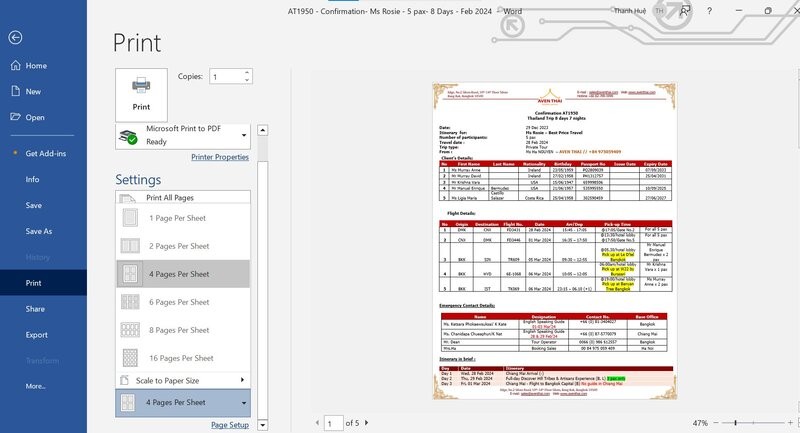 cách in trong 1 trang giấy Word: Cài đặt 4 trang trên mỗi tờ trong hộp thoại Print Layout.
cách in trong 1 trang giấy Word: Cài đặt 4 trang trên mỗi tờ trong hộp thoại Print Layout.
Trong danh sách các tùy chọn của “Pages per Sheet”, bạn sẽ thấy các con số như 2, 4, 6, 8, 16,… Tùy thuộc vào số lượng trang gốc bạn muốn gom lại trên một mặt giấy, bạn chọn con số tương ứng. Ví dụ phổ biến nhất là chọn “4 Pages per Sheet” để in 4 trang nội dung lên một mặt giấy. Cần lưu ý kiểm tra tùy chọn in hai mặt (Duplex Printing) để đảm bảo bạn chỉ in trên một mặt giấy nếu không có nhu cầu in hai mặt. Tùy chọn này thường nằm gần mục “Print One Sided” hoặc “Print on Both Sides”. Đảm bảo máy in của bạn được thiết lập để chỉ in một mặt hoặc bạn chọn tùy chọn in một mặt trong cài đặt.
Sau khi đã lựa chọn số trang trên mỗi mặt giấy, bạn có thể xem trước kết quả in ở phần “Print Preview” để đảm bảo bố cục hiển thị đúng như mong muốn trước khi nhấn nút “Print”. Bằng cách này, bạn đã hoàn thành việc thiết lập để áp dụng cách in trong 1 trang giấy cho tài liệu Word của mình một cách hiệu quả. Phương pháp này đặc biệt hữu ích khi in các bản nháp, tài liệu tham khảo, hoặc các bài trình bày để xem tổng thể.
Cách In Trong 1 Trang Giấy File PDF Nhanh Chóng
File PDF là định dạng phổ biến để chia sẻ và lưu trữ tài liệu, đảm bảo tính nhất quán về bố cục trên mọi thiết bị. Việc áp dụng cách in trong 1 trang giấy cho file PDF cũng rất dễ dàng và giúp tiết kiệm đáng kể nguồn lực khi in các tài liệu dài, sách điện tử, hoặc bản thảo. Hầu hết các trình đọc file PDF đều hỗ trợ tính năng này.
Khi mở file PDF cần in bằng các phần mềm như Adobe Acrobat Reader, Foxit Reader, hoặc trình duyệt web, bạn chỉ cần truy cập tùy chọn in. Tương tự như Word, bạn vào menu “File” và chọn “Print” (hoặc sử dụng phím tắt Ctrl+P). Hộp thoại cài đặt in sẽ hiện ra.
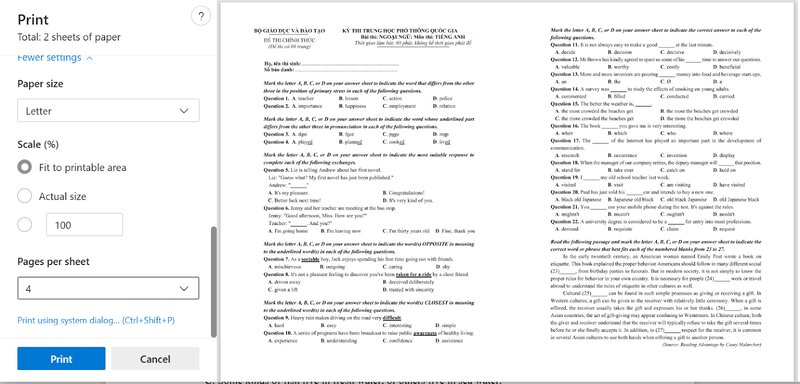 In file PDF: Chọn chế độ in nhiều trang trên một mặt giấy A4.
In file PDF: Chọn chế độ in nhiều trang trên một mặt giấy A4.
Trong hộp thoại Print của trình đọc PDF, bạn sẽ tìm thấy phần cài đặt bố cục hoặc xử lý trang (Page Sizing & Handling hoặc tương tự). Tại đây, tìm tùy chọn “Multiple pages per sheet” hoặc chỉ đơn giản là “Multiple”. Chọn tùy chọn này. Sau khi chọn “Multiple”, phần mềm sẽ hiển thị thêm một mục để bạn nhập hoặc chọn số lượng trang gốc muốn in trên mỗi tờ giấy thực tế. Chọn số 4 (hoặc số lượng mong muốn khác) trong mục này. Bạn cũng có thể cần xác định hướng trang (Portrait hoặc Landscape) và thứ tự các trang được sắp xếp trên tờ giấy (ngang sang ngang, dọc xuống dọc,…).
Hãy kiểm tra lại kích thước giấy (Paper Size) đã chọn là A4 hoặc loại giấy bạn đang sử dụng. Quan sát phần xem trước bản in (Preview) để đảm bảo 4 trang (hoặc số trang bạn chọn) đã được bố trí gọn gàng trên một mặt giấy. Nếu hài lòng với bản xem trước, nhấn “Print” để bắt đầu quá trình in. Việc áp dụng cách in trong 1 trang giấy cho PDF là một kỹ năng cơ bản nhưng mang lại hiệu quả cao cho việc học tập và làm việc.
Áp Dụng Cách In Trong 1 Trang Giấy Cho Bảng Tính Excel
Excel thường được sử dụng để tạo các bảng tính, biểu đồ phức tạp, và việc in ấn từ Excel đôi khi gặp thách thức trong việc căn chỉnh để nội dung vừa vặn trên trang giấy. Tuy nhiên, bạn vẫn có thể áp dụng cách in trong 1 trang giấy để in nhiều trang bảng tính (theo phân trang của Excel) lên một mặt giấy. Khái niệm “trang” trong Excel hơi khác so với Word hay PDF, nó phụ thuộc vào cách bạn thiết lập vùng in và ngắt trang.
Để in nhiều “trang” Excel trên một mặt giấy, bạn sẽ chủ yếu làm việc với cài đặt “Page Layout”. Mở file Excel và chọn tab “Page Layout”. Tại đây, bạn có thể điều chỉnh các tùy chọn như Margins (lề), Orientation (hướng giấy), Size (kích thước giấy). Quan trọng nhất là nhóm cài đặt “Scale to Fit”.
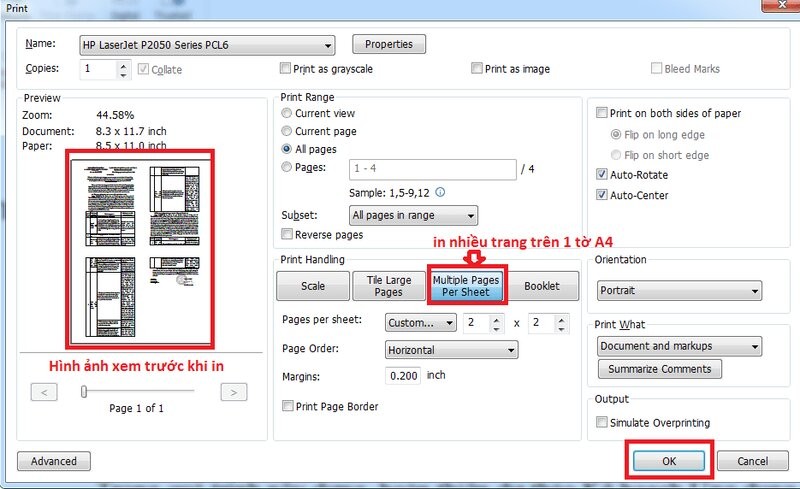 cách in trong 1 trang giấy Excel: Điều chỉnh Page Setup để in vừa khổ giấy.
cách in trong 1 trang giấy Excel: Điều chỉnh Page Setup để in vừa khổ giấy.
Trong nhóm “Scale to Fit”, bạn có thể sử dụng tùy chọn “Width” và “Height”. Để cố gắng gom nội dung vào ít trang nhất có thể (hoặc thậm chí chỉ 1 trang nếu nội dung cho phép), bạn có thể chọn “1 page” cho cả Width và Height hoặc chỉ một trong hai tùy theo bố cục bảng tính. Tuy nhiên, để in nhiều trang logic của Excel lên một trang vật lý duy nhất (ví dụ: 4 trang in được xác định bởi ngắt trang), bạn cần thực hiện cài đặt in nâng cao hơn. Vào menu “File” -> “Print”. Trong hộp thoại Print, tìm phần “Settings” hoặc “Printer Properties”. Cài đặt này có thể khác nhau tùy thuộc vào loại máy in bạn sử dụng.
Trong phần cài đặt nâng cao của máy in, hãy tìm các tùy chọn liên quan đến “Page Layout”, “Pages per Sheet”, “N-up Printing”, hoặc “Multiple Pages”. Tại đây, bạn sẽ thấy tùy chọn cho phép chọn số lượng trang tài liệu (tính theo phân trang mặc định hoặc tùy chỉnh của Excel) để in trên một mặt giấy, ví dụ chọn “4 Pages per Sheet”. Sau khi thiết lập xong trong cài đặt máy in và kiểm tra lại các tùy chọn khác trong hộp thoại Print của Excel (như phạm vi in, số bản in), bạn có thể nhấn “Print”. Việc thành thạo cách in trong 1 trang giấy với Excel yêu cầu bạn hiểu rõ cách Excel phân trang nội dung, nhưng khi đã quen thuộc, nó sẽ giúp bạn in các báo cáo, bảng dữ liệu một cách hiệu quả và tiết kiệm giấy.
Áp dụng cách in trong 1 trang giấy cho các tài liệu Word, PDF và Excel là một kỹ năng in ấn cơ bản nhưng mang lại lợi ích thiết thực về chi phí và hiệu quả sử dụng giấy. Việc này không chỉ giúp bạn tiết kiệm nguồn lực mà còn thể hiện sự chuyên nghiệp trong việc tổ chức và trình bày tài liệu. Bằng cách làm theo các hướng dẫn chi tiết trên, bạn có thể dễ dàng thực hiện kỹ thuật in này trên các ứng dụng phổ biến nhất. Nếu bạn có nhu cầu in ấn chuyên nghiệp hơn hoặc các loại hình in đặc thù khác như in bảng hiệu, in decal, in tem nhãn, hãy khám phá các giải pháp in ấn toàn diện tại lambanghieudep.vn.